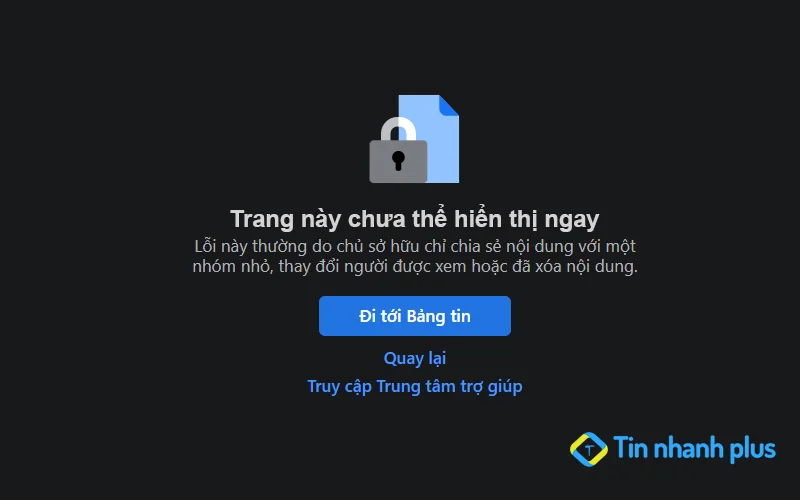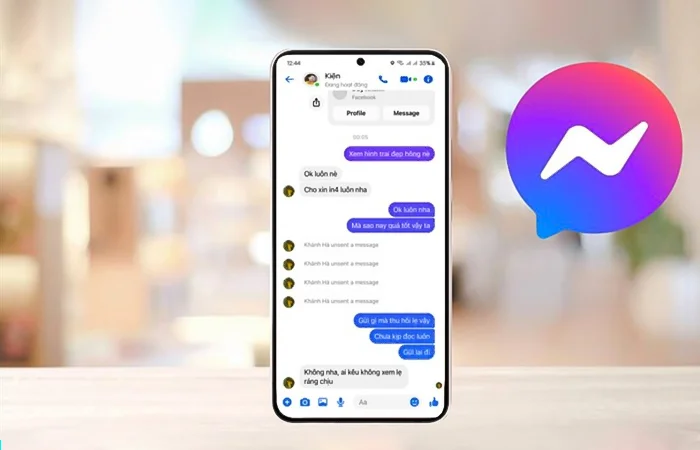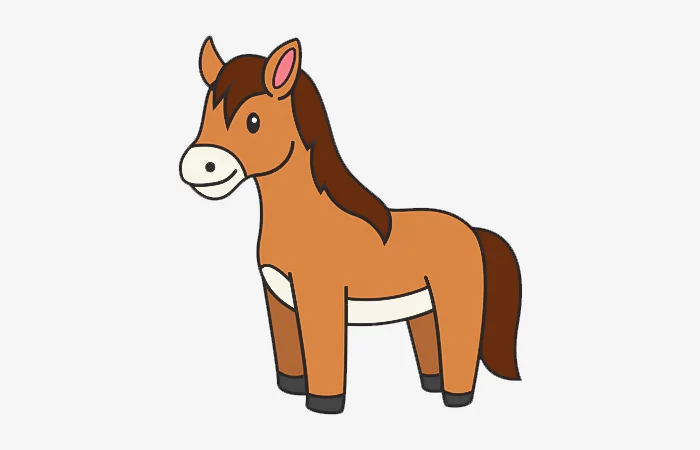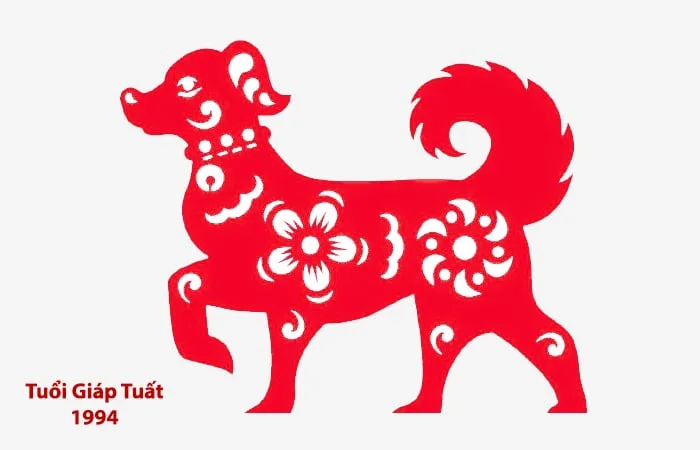Sửa lỗi không mở được file ảnh trong Photoshop
Hướng dẫn cách sửa lỗi không mở file ảnh trong Photoshop nhanh nhất, chỉ với vài bước cơ bản và vô cùng đơn giản là bạn đã có thể làm được ngay.
Tại sao lại không mở được file ảnh trong Photoshop?
Có rất nhiều nguyên nhân dẫn đến việc không mở được file ảnh trong Photoshop, nhưng nguyên nhân chủ yếu là do ảnh được lưu ở định dạng cũ. Do đó, khi mở file ảnh trên photoshop sẽ không được hỗ trợ, và xảy ra tình trạng lỗi.
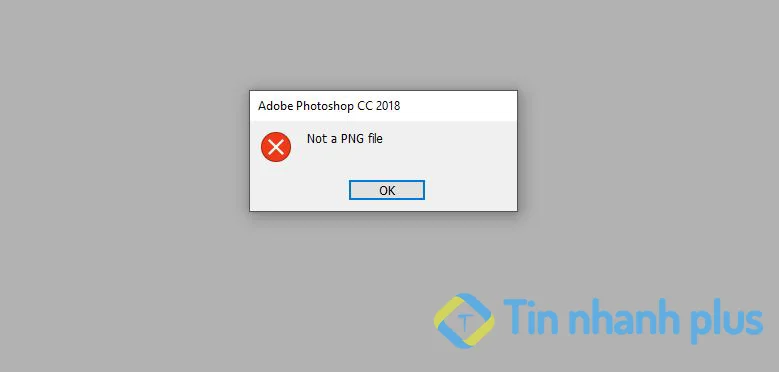
Nhưng cũng có một số nguyên nhân là do bạn lưu ảnh ở dạng tệp Webp, nếu như lưu ở dạng này, thì bạn chỉ có thể mở bức ảnh đó ở trên trình duyệt Chrome. Đừng lo, dưới đây là cách sửa lỗi không mở được file ảnh trong photoshop vô cùng đơn giản, và có thể mở được tất cả các định dạng ảnh mà photoshop không hỗ trợ.
Photoshop hỗ trợ mở file ảnh ở những định dạng nào?
Photoshop là phần mềm chỉnh sửa ảnh chuyên nghiệp tốt nhất thế giới, cùng với giao diện dễ sử dụng, đã đem lại cho người dùng những sự tiện ích trong việc chỉnh sửa ảnh chuyên nghiệp và nâng cao. Hiện nay Photoshop còn tích hợp cả trí tuệ nhân tạo (AI) vào phần mềm này.
Chính vì thế Photoshop đã loại bỏ, và ngừng hỗ trợ mở những file ảnh có định dạng ảnh cũ, những định dạng ảnh ít được sử dụng. Do đó, khi bạn mở những file ảnh có định dạng đó Photoshop sẽ báo lỗi.
Cách sửa lỗi không mở được file ảnh trên Photoshop
Bước 1: Bạn click chuột phải vào bức ảnh cần thay đổi định dạng, sau đó nó sẽ hiện ra một cột những tùy chọn, bạn kéo xuống và Click vào ô Edit with Paint 3D.
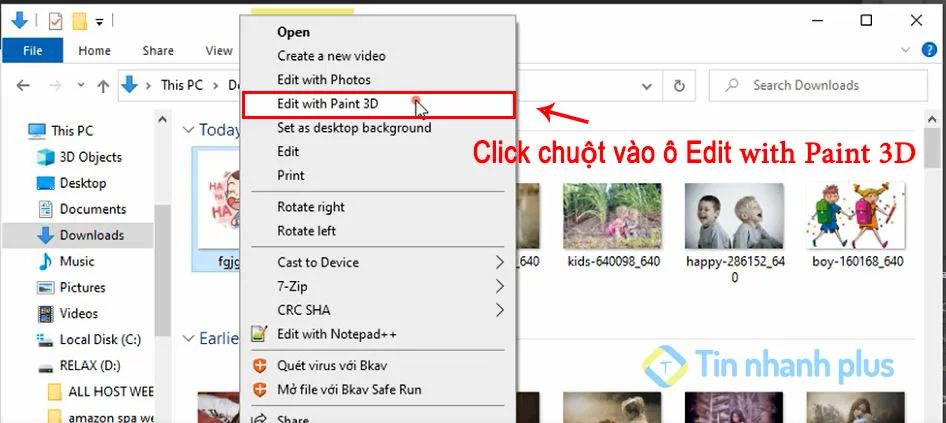
Bước 2: Sau khi mở phần mềm chỉnh sử Edit with Paint 3D bạn không phải làm gì cả, nếu nó hiện ra thông báo bạn cứ bấm ok.
Bước 3: Bạn Click vào ô Menu nó sẽ hiện ra cột tùy chọn
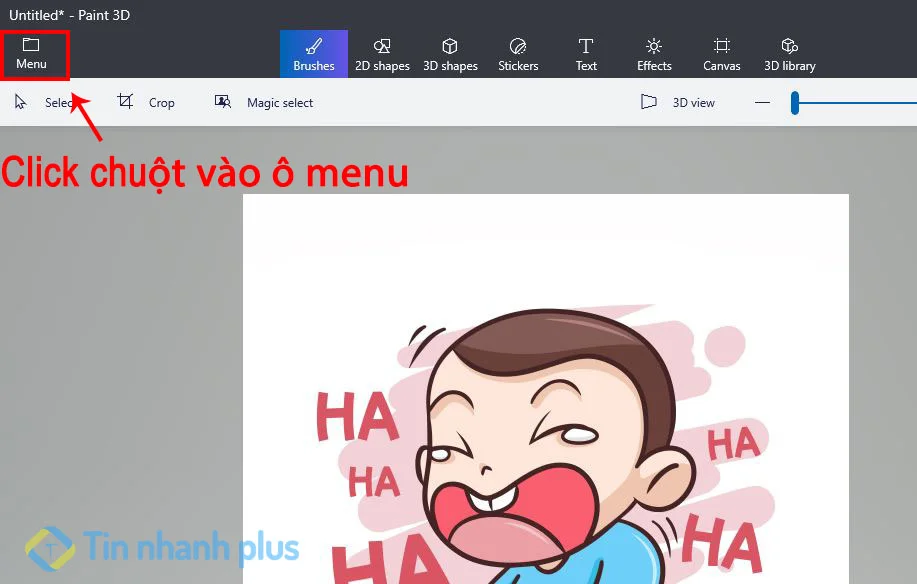
Bước 4: Click chuột vào ô Save As sau đó Click tiếp vào ô Image để lưu lại bức ảnh. Bạn có thể lưu bức ảnh ở định dạng PNG hoặc JPG đều được.
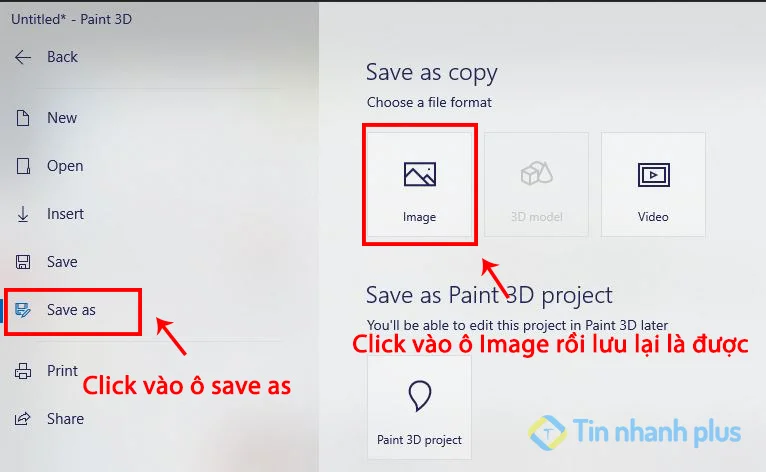
Bước 5: Bạn mở photoshop lên và mở bức ảnh vừa lưu như bình thường.
Chỉ với vài bước đơn giản là bạn đã có thể sửa lỗi không mở được file ảnh trong photoshop rồi, với cách này bạn có thể mở được những bức ảnh có định dạng cũ một cách dễ dàng. Bạn cũng có thể xem video ở dưới đây để biết rõ chi tiết hơn.
Sửa lỗi không chỉnh sửa được ảnh trong Photoshop
Có khi nào bạn mở một bức ảnh, mà không thể chỉnh sửa được bức ảnh đó trong Photoshop chưa? Khi mở bức ảnh lên, ở mục Layers nó sẽ hiện ra chữ Index. Vậy phải làm như thế nào để có thể chỉnh sửa được bức ảnh đó như bình thường? Dưới đây là cách khắc phục lỗi ảnh ở dạng Index.
Bạn Click vào ô Image - Mode - RGB color làm như vậy là bạn đã có thể chỉnh sửa lại bức ảnh như bình thường rồi.
Tại sao bức ảnh lại hiển thị chữ Index và không thể chỉnh sửa được? Do bức ảnh đó chưa được chọn loại màu cụ thể, RGB chính là màu dành cho hiển thị trên các thiết bị điện tử, còn màu CMYK là màu dành cho in ấn. Bạn chỉ cần chuyển sang màu RGB là có thể chỉnh sửa như bình.
Bạn có thể xem video hướng dẫn cách sửa lỗi không mở file ảnh trong Photoshop dưới đây.
Bài viết liên quan:
Minh Tú
Xin chào! Mình là Minh Tú. Mình yêu thích công nghệ thông tin, các thủ thuật công nghệ, sức khỏe, làm đẹp, những câu chuyện tâm sự gia đình và giải đáp thắc mắc trong cuộc sống. Mình đã có hơn 5 năm gắn bó với việc chia sẻ và viết bài, mong rằng những gì mình viết ra sẽ giúp bạn có thêm thông tin hữu ích và cảm hứng mỗi ngày.